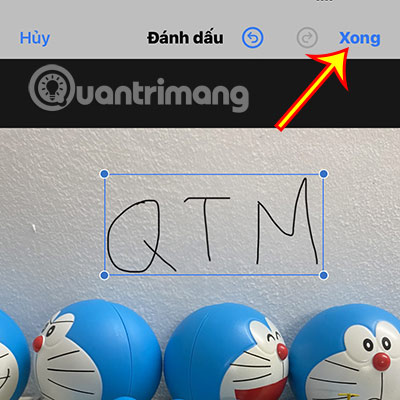Tạo chữ ký cá nhân trong văn bản, email trên iPhone
Bạn muốn tạo ra phiên bản chữ ký điện tử của riêng mình để đính kèm cho email hay văn bản trên iPhone, hãy thực hiện theo các thao tác sau.
Bước 1: Truy cập vào Mail, bấm vào biểu tượng Thư mới.
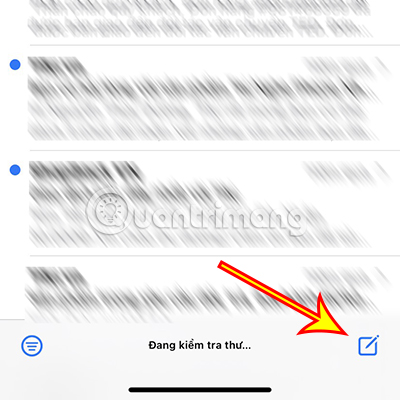
Bước 2: Giao diện viết email xuất hiện, ấn vào phần nội dung email và nhấn chọn biểu tượng bút ở bàn phím.

Bước 3: Ấn vào biểu tượng dấu + ở thanh công cụ dưới màn hình.Chọn phần Chữ ký.
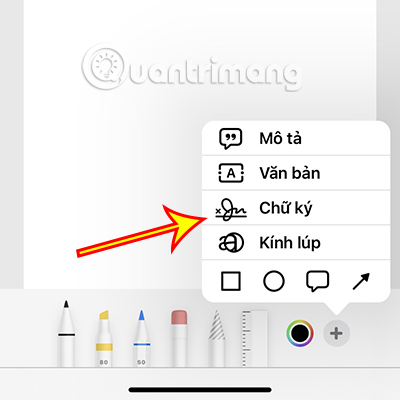
Bước 4: Dùng một ngón tay để ký tên bạn lên giao diện mới vừa xuất hiện. Sau đó bấm Xong. Bạn cũng có thể bấm nút Xóa để tiến hành ký lại nếu chưa hài lòng với chữ đã ký.
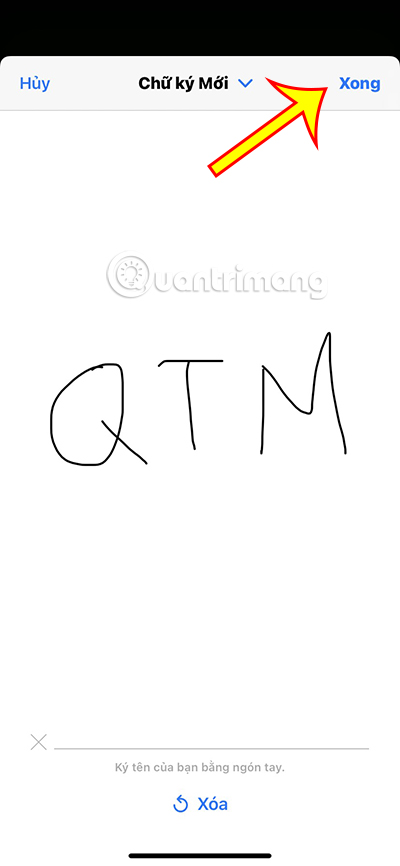
Bước 5: Phần chữ ký bạn vừa ký xuất hiện, bạn có thể tùy chỉnh độ to nhỏ của chữ ký bằng cách điều chỉnh khung xanh bao quanh chữ ký. Tiếp theo bấm Xong.
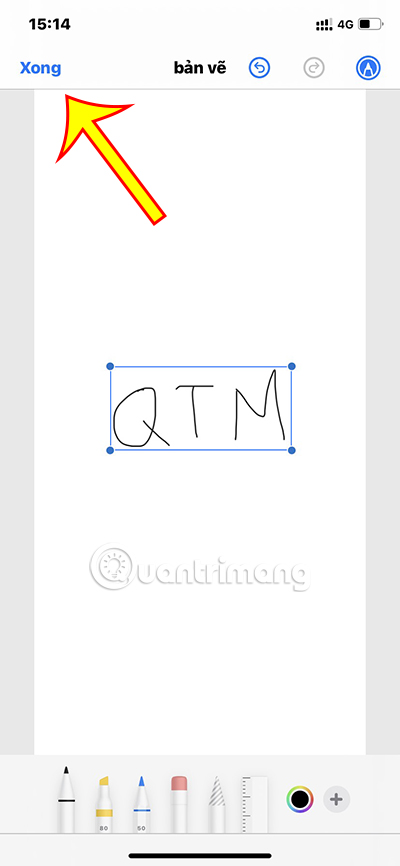
Bước 6:Chọn Chèn hình vẽ để bổ sung chữ ký vào email.
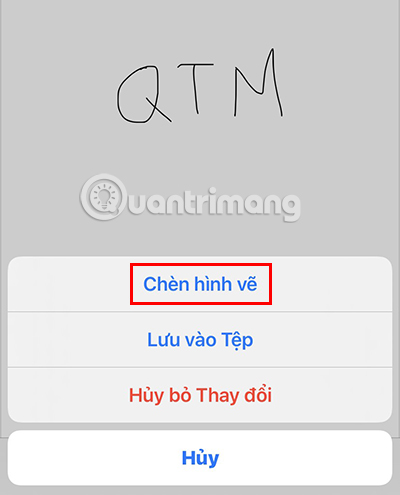
Vậy là bạn đã tạo được chữ ký để chèn vào email. Chữ ký bạn vừa tạo này còn được lưu lại và có thể sử dụng ở những lần tiếp theo.
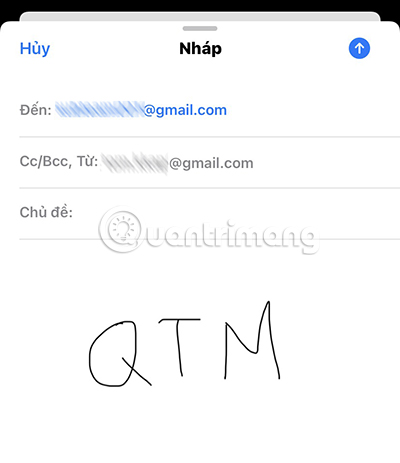
Cách chèn chữ ký cá nhân vào hình ảnh trên iPhone
Ngoài việc chèn chữ ký vào văn bản, email... bạn hoàn toàn có thể thêm chữ ký của mình vào hình ảnh chỉ với vài bước sau.
Bước 1: Ấn vào ảnh mà bạn muốn chèn chữ ký.
Bước 2: Chọn nút Sửa ở trên cùng bên phải màn hình.

Bước 3: Ấn vào biểu tượng bút ở trên cùng bên phải giao diện chỉnh sửa ảnh.

Bước 4: Nhấn vào biểu tượng dấu + ở thanh công cụ. Chọn mục Chữ ký.

Bước 5: Chữ ký bạn đã tạo sẵn ở phần đầu hiện ra. Bạn có thể bấm vào để chèn trực tiếp chữ ký vào hình ảnh.
Ngoài ra bạn cũng có thể ấn vào Thêm hoặc Xóa chữ ký để bổ sung chữ ký mới hoặc loại bỏ chữ ký trước đó.
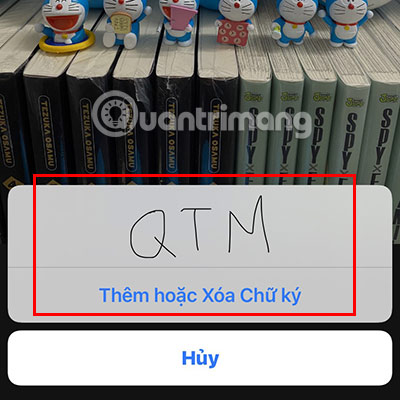
Bước 6: Ấn Xong để hoàn tất quá trình chèn chữ ký của bạn vào hình ảnh.